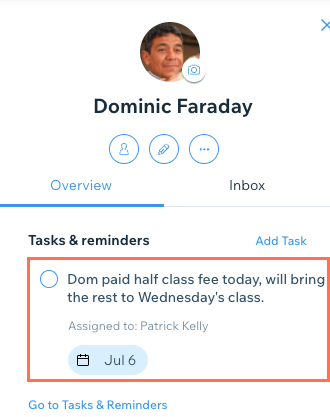Wix Bookings: contrassegnare manualmente un servizio come pagato
2 min
In questo articolo:
- Contrassegnare un servizio come pagato
- Impostare attività di promemoria per pagamenti parziali
Quando i clienti ti pagano offline per un servizio (es. contanti, assegno), puoi contrassegnare il pagamento manualmente dal Calendario delle prenotazioni.
Puoi anche impostare promemoria sui pagamenti parziali per i servizi, assegnando un incarico a te stesso o al tuo staff per contattare il cliente a riguardo.
Contrassegnare un servizio come pagato
Quando i clienti pagano i servizi di persona, puoi contrassegnarli come pagati dall'elenco dei partecipanti per il servizio in questione.
Per contrassegnare un servizio come pagato:
- Vai al Calendario nel Pannello di controllo del tuo sito
- Clicca sulla sessione pertinente
- Clicca su Gestisci accanto all'Elenco partecipanti
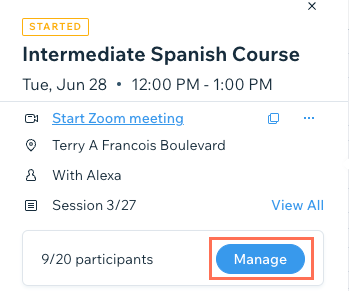
- Trova il cliente pertinente nell'elenco
- Seleziona l'opzione pertinente dal menu a tendina Stato del pagamento
Nota: la selezione Pagato di persona non può essere annullata
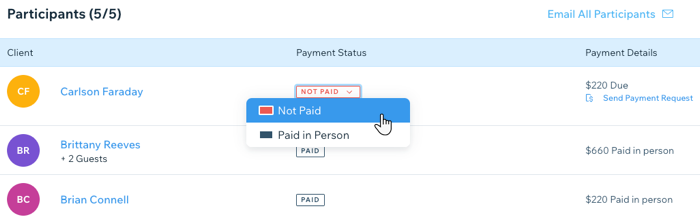
Nota:
Stiamo rilasciando una nuova versione del Calendario delle prenotazioni, che non è ancora disponibile per tutti. La tua versione potrebbe apparire leggermente diversa da come descritta in questo articolo.
Impostare attività di promemoria per pagamenti parziali
Hai ricevuto un pagamento parziale dal tuo cliente? Puoi contrassegnarlo come pagato, mentre crei un'attività per il follow-up e riscuoti il resto del pagamento.
Per impostare un promemoria per i pagamenti parziali:
- Vai a Contatti nel tuo Pannello di controllo
- Clicca sul cliente pertinente
- Scorri verso il basso la scheda Panoramica fino a Attività e promemoria
- Clicca su Aggiungi attività accanto a Attività e promemoria
- Inserisci la tua nota che spiega il pagamento parziale
- Assegna l'incarico di follow-up a te stesso o a un membro dello staff
- Clicca sull'icona del calendario
 per impostare quando mostrare il promemoria di follow-up
per impostare quando mostrare il promemoria di follow-up - Clicca su Fatto
- Quando il cliente completa il pagamento, puoi contrassegnarlo come pagato nell'elenco dei partecipanti del servizio pertinente